前言
欢迎来到vscode的世界,vscode在前端届是现在越来越普及的开发工具了,因为其开箱即用的特性让人爱不释手,但也因为这个特性让我们开发者对它本身或者其很多提效的设计理念知之甚少,这也是本系列文章出现的原因,本文是系列文章的首篇,如果觉得有帮助的话请点赞鼓励作者继续写下去吧~~
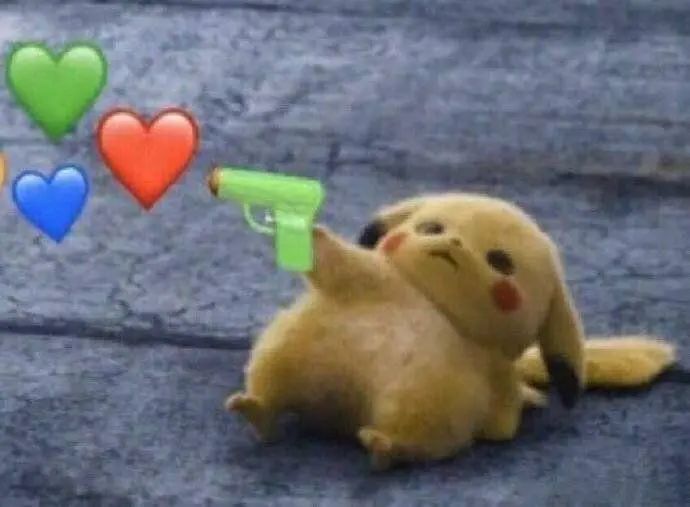
我们的目标只有一个,让我们喊出我们的口号:让开发如丝般顺滑!文章中的示例大多mac版为主,因为本人是mac,但win版无需担心,破阵心法,牢记于心:command就是ctrl键。
系列文章目录
对于vscode的相关分享,大致如下,系列文章目录如下
光标操作
空间控制:待完成
项目约束:待完成
插件开发:待完成
语言支持:待完成
graph TB
A[Vscode] --> F[命令世界]
A[Vscode] --> D[语言支持]
A[Vscode] --> B[光标操作]
A[Vscode] --> C[空间控制]
A[Vscode] --> G[项目约束]
A[Vscode] --> E[插件开发]
B --> B1[光标移动]
B --> B2[多光标]
B --> B3[自定义]
C --> C1[编辑区]
C --> C2[终端区]
C --> C3[命令面板]
C --> C4[侧边栏]
G --> G1[调试debugger]
G --> G2[任务task]
G --> G3[代码块snipshapt]本文只会涉及到与我们最息息相关的光标操作,那我们就开始吧!

vscode小技巧 -- 光标操作
光标操作我们日常使用方向键,我们在日常中其实肌肉记忆下意识也会用到很多它的技巧,比如按住cmd键左右就可以到行首行尾,但却很难总结,一叶遮目的感觉。我抛砖引玉给个突破点:颗粒度。我们日常使用时左右方向键只会一个字符,即颗粒度是字符,如果我们想到词尾或者句尾,这就很麻烦了;这句话其实就标明了我们的重点:颗粒度;那么,如何操作光标的颗粒度呢?
水平方向上
结合方向键
| 颗粒度 | mac | win |
|---|---|---|
| 单词 | option | ctrl |
| 行 | cmd | 只用home/end即可 |
| 代码块 | cmd + shift + \ | Ctrl + shift + \ |
垂直方向上
| 颗粒度 | mac | win |
|---|---|---|
| 文首/文尾 | Cmd+上下方向键 | Ctrl + Home/End 键 |
| 当前行代码上/下移 | Option + 上下方向键 |
注:【当前行上/下移】不是光标而是代码块操作(因为光标操作直接方向键就可以了),但很适合放在这里,这样就可以和水平方向上匹配了;水平上:行-cmd 单词-option;垂直上文档-cmd 行-option;
其他光标操作
| 含义 | mac | win |
|---|---|---|
| 撤销光标处理 | Cmd + U | Ctrl + U |
扩展:【选中】操作只需要再加个【shift】即可;【删除】操作颗粒度同光标操作,反方向则加fn即可(如删除所在行光标前所有内容为【cmd+delete】而光标后内容则为【cmd+fn+delete】)
光标操作实例
针对单词的光标移动
想把光标直接移动到整个单词,也就是 function 的前面或后面,你只需按下 Option(Windows 上是 Ctrl 键)和左方向键。
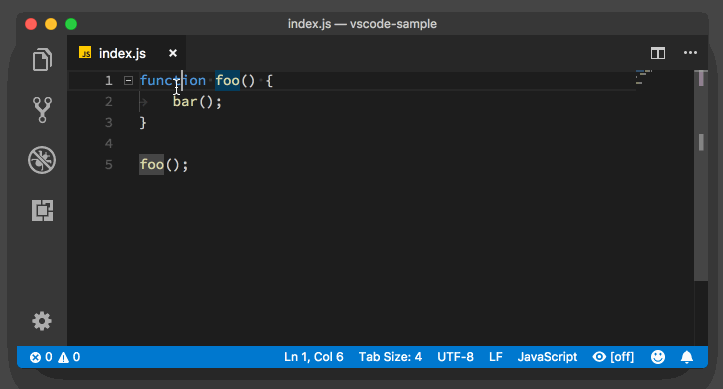
光标移动到行首或者行末
按住 Cmd + 左方向键(Windows 上是 Home 键),就可以把光标移动到了这行的第一列
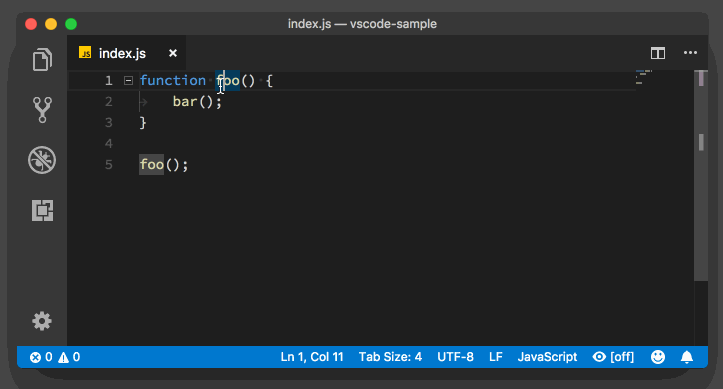
移动到文档的第一行或者最后一行
按下 Cmd 和上下方向键即可(Windows 上是 Ctrl + Home/End 键)
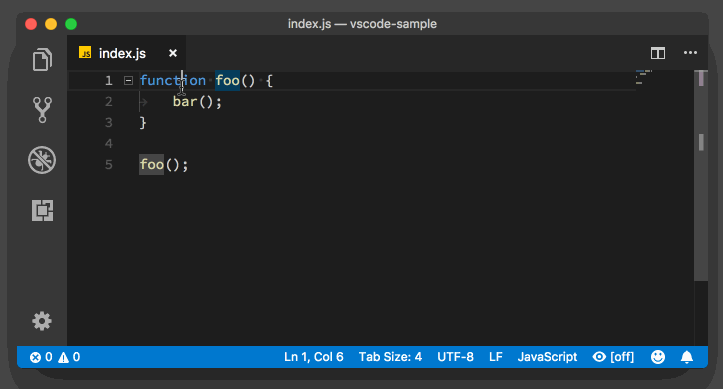
代码块的移动
Cmd + Shift + \(Windows 上是 Ctrl + Shift + \),就可以在这对花括号之间跳转。
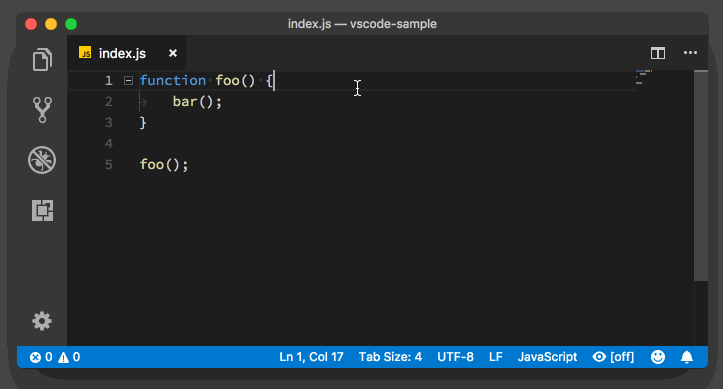
当前行上/下移
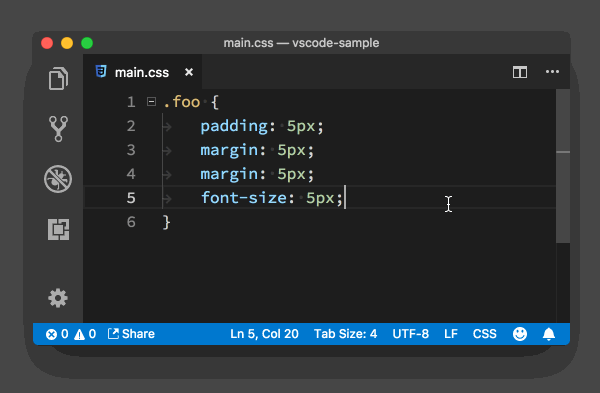
其他光标操作
撤销光标处理
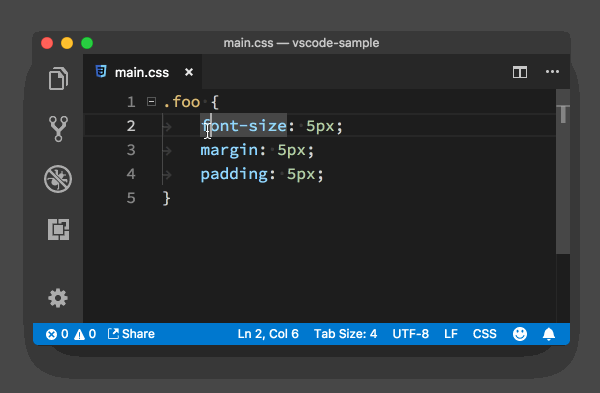
多光标操作
至此,我们已经了解了单光标的移动,选中(其实就是移动加上shift键),删除(选中加delete)等操作,那么,如果我们需要一次操作多个地方呢?这时我们就需要来到光标操作的高阶使用了,多光标操作。
关于这个话题,其实重点就是如何在需要的位置创建多光标,因为创建后就和单光标的操作一致了。
基础操作-鼠标创建多光标
在键盘上按住 “Option”(Windows 上是 Alt),然后点击要新建光标的地方即可。
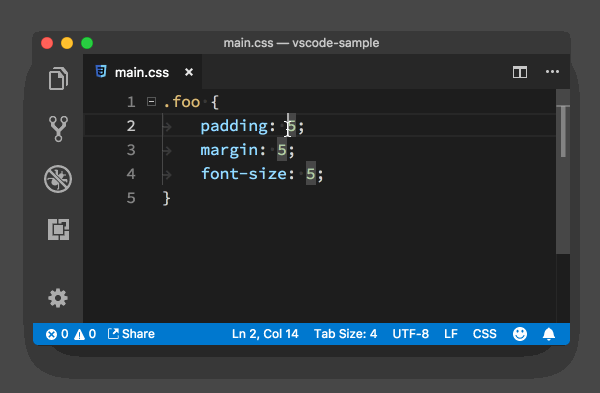
但很明显,这种方法普遍适用但不方便,我们每创建一个光标都需要找到位置并点一下,八二原则,我们可以用快捷键实现常见的那20%的操作,下文主要介绍三种常见场景。
提效操作
| 处理场景 | 快捷键 | 详解 |
|---|---|---|
| 相同元素 | Cmd + D | 选中元素,然后按下快捷键,vscode就会选中下一个相同的元素并创建光标;再按再创建,依次类推。 |
| 上下行处理 | Cmd + Option + 下方向键 | 在当前光标的下面创建一个光标。 |
| 选中多行处理 | Option + Shift + i | 选中多行内容,然后按下快捷键,vscode在每一行行尾创建一个光标 |
关于光标操作的扩展
其他光标操作
| 含义 | mac | win |
|---|---|---|
| 撤销光标处理 | Cmd + U | Ctrl + U |
选中删除联想
【选中】操作只需要再加个【shift】即可;【删除】操作颗粒度同光标操作,反方向则加fn即可(如删除所在行光标前所有内容为【cmd+delete】而光标后内容则为【cmd+fn+delete】)
到此,我们就了解了vscode本身对光标操作的基本设计理念啦。
自定义快捷键
但如果我们用不惯呢?vscode自然也不会这么死板,它是支持为行为、也就是我们所说的命令自定义快捷键的,这里说之前困惑过我的一点,就是我们说的创建光标、移动等等对应vscode而言其实就是一条内嵌的命令,理解了这个,才好进行自定义,我当初没理解所以一直在想的问题是:我该怎么去翻译我要做的事情。
三步走:找到定义keyboard Shorycut的地方,找到对应的操作,为操作绑定快捷键。
Eg:为【选择括号内所有内容】的操作绑定Cmd + Shift + ]快捷键为例
找到定义keyboard Shorycut的地方
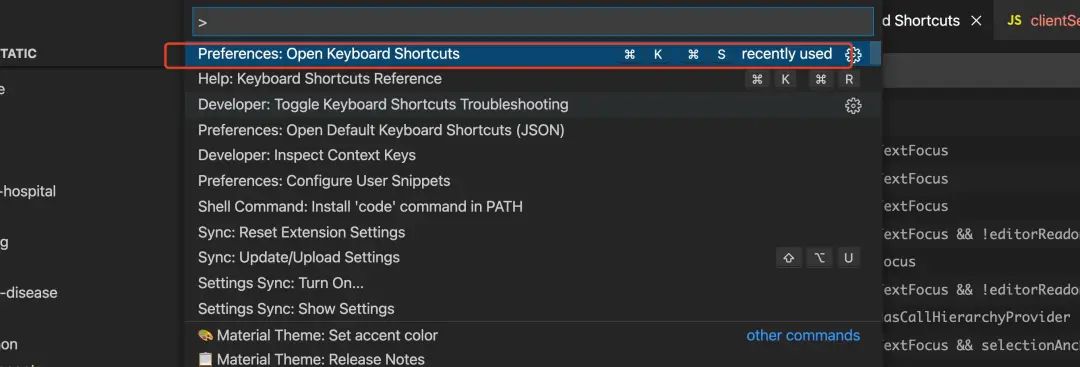
找到对应的操作
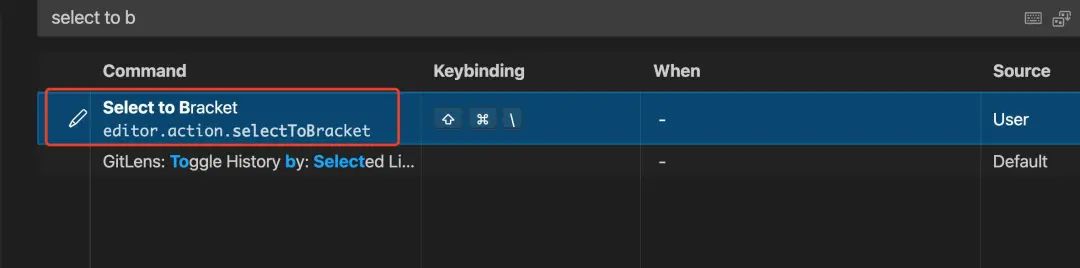
为操作绑定快捷键
双击-》按下需要绑定的快捷键-》回车确定(按错的话别回车就可以了)
这里多说一句,快捷键其本质就是行为和特定按键【在特定场景下】的绑定,在vscode中通过JSON进行描述,我们可以通过执行>Open Keyboard Shortcuts(JSON)进行查看,如果我们需要实现一个高级的快捷键,就会需要这些知识了。
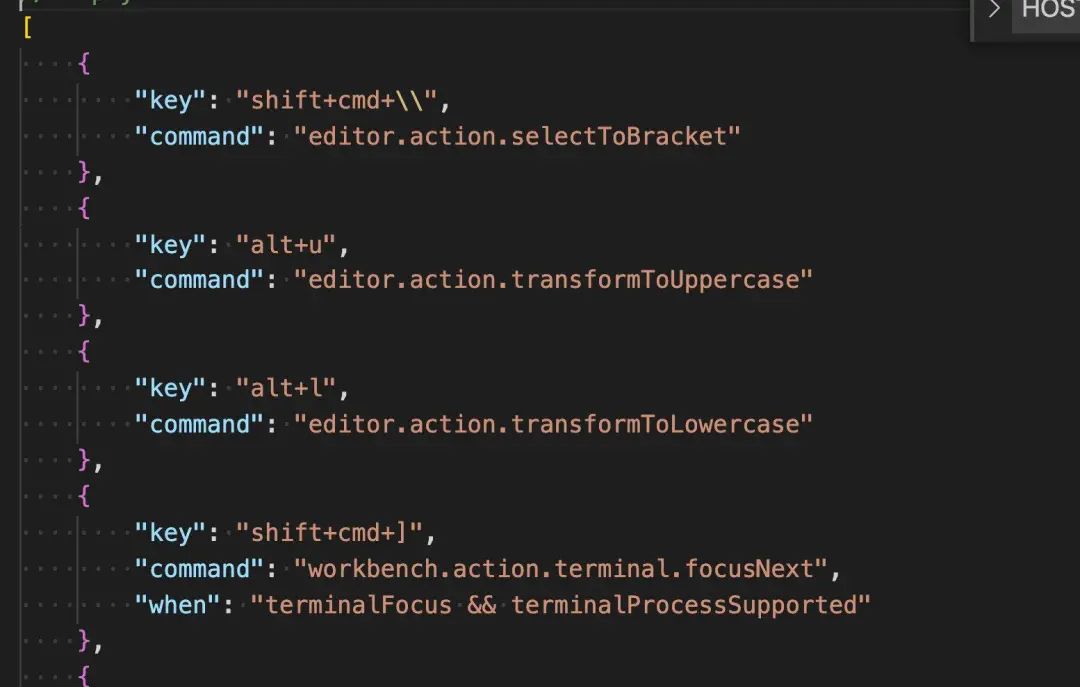
| 属性 | 含义 | 备注 |
|---|---|---|
| Command | 命令值 | |
| When | 在什么情况下这个快捷键绑定能够生效 | |
| Key | 快捷键 |
其中的when的定义注意点比较多,所有取值可以查看文档(https://code.visualstudio.com/docs/getstarted/keybindings#_when-clause-contexts)
而对于高级写法,VS Code 还支持几个基础的操作符。这样我们就能够书写相对复杂的条件语句了。
!取反。比如我们希望当光标不在编辑器里时,绑定一个快捷键,那么我们可以使用 !editorFocus,使用 !进行取反。==等于。when 条件值除了是 boolean 以外,也可以是字符串。比如resourceExtname对应的是打开的文件的后缀名,如果我们想给 js 文件绑定一个快捷键,我们可以用resourceExtname == .js。&&And 操作符。我们可以将多个条件值组合使用,比如我希望当光标在编辑器里且编辑器里正在编辑的是 js 文件,那么我可以用editorFocus && resourceExtname == .js。=~正则表达式。还是使用上面的例子,如果我要检测文件后缀是不是 js,我也可以写成resourceExtname =~ /js/,通过正则表达式来进行判断。
总结
到此,光标操作相关的分享就结束啦,关于vscode的了解,它并非银弹,没它也能用,但总觉得编程本身枯燥的事情,还是需要这种探寻的快乐的,生而有崖而学无涯,用我那时候学完写的随笔感想为我们这部分分享结个尾好了:人生性懒惰,不只是表面,更是思想,懒于思考只是习惯于遇坑填坑,跳进坑里几乎是一件必然事件,勤于思考,享受思考。
最后,顺口溜总结一下下,希望对诸君有所帮助:移动考虑颗粒度,多个就上快捷键,定制还需自绑定,操作牢记shift键。





















 3452
3452

 被折叠的 条评论
为什么被折叠?
被折叠的 条评论
为什么被折叠?








